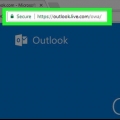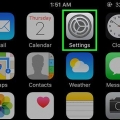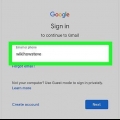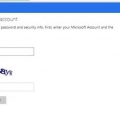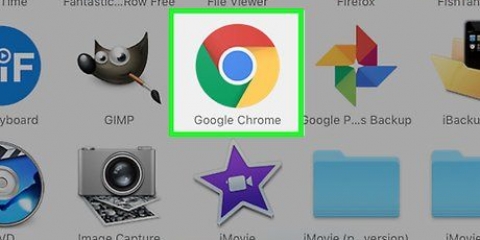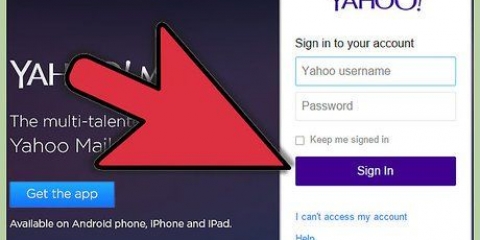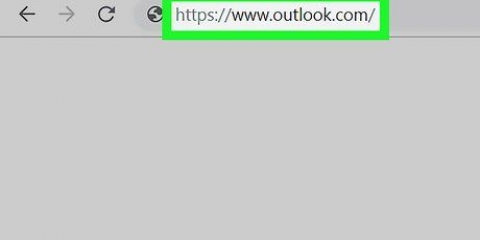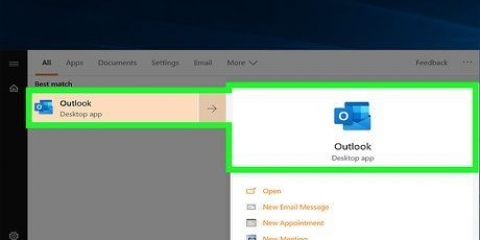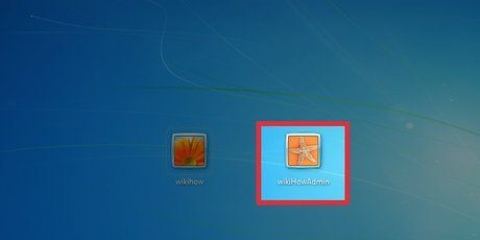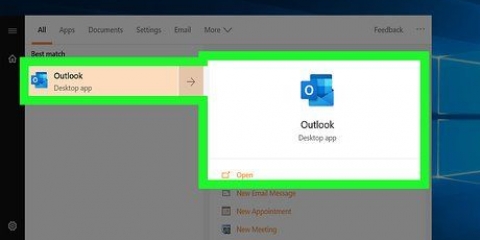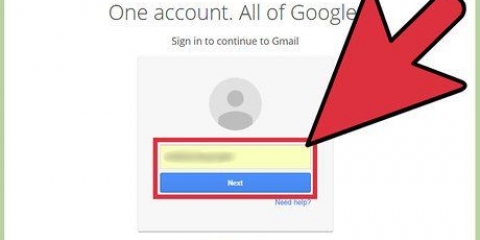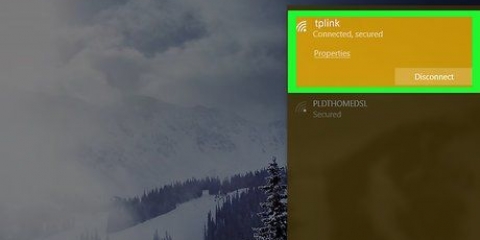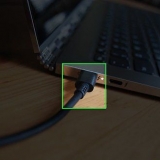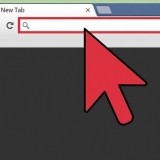Verander die wagwoord van microsoft outlook
Inhoud
Wanneer jy `n rekening in Outlook skep, voer jy jou e-posadres en wagwoord in sodat Outlook jou e-posse kan ophaal en stuur. As jy jou e-poswagwoord wil verander, sal jy die wagwoord in Outlook moet verander sodat jy toegang tot jou rekening kan kry. Jy kan ook jou Outlook-data beskerm met `n wagwoord wat jy kan verander solank jy die oorspronklike het. En uiteindelik kan jy ook jou Outlook gebruik.com wagwoord verander deur jou Microsoft-rekeningwagwoord te verander.
Trappe
Metode1 van 3:Outlook-rekeninge

1. Klik op die `File`-oortjie en kies `inligting`. Dit sal die `Rekeningbesonderhede`-venster laat verskyn.
- As jy Outlook 2003 gebruik, klik op die Tools-kieslys en kies `E-posrekeninge`.

2. Klik op die `Rekeninginstellings`-knoppie en kies `Rekeninginstellings`. Dit sal `n nuwe venster oopmaak met alle gekoppelde rekeninge.
Gebruik Outlook 2003, kies `Bekyk of verander bestaande e-posrekeninge`.

3. Kies die rekening waarvoor jy die wagwoord wil verander. Jy sal die wagwoord wat Outlook gebruik om toegang tot die rekening te kry, verander, nie die werklike wagwoord vir daardie rekening nie. As jy die wagwoord wat jou e-posrekening beskerm wil verander, moet jy dit via die e-posdiens doen. Byvoorbeeld, om jou Gmail-wagwoord te verander, gaan eers na die Google Account Recovery-webwerf en verander dan die wagwoord in Outlook.
As jy die wagwoord wil verander om jou Outlook-datalêer te beskerm, sien asseblief die volgende afdeling.

4. Klik op die `Verander`-knoppie. Dit sal die besonderhede van die rekening wat jy gekies het oopmaak.

5. Voer die korrekte wagwoord in die `Wagwoord`-veld in. Jy kan dit vind in die `Aanmeldinligting`-groep.
Onthou dat dit nie jou werklike e-poswagwoord sal verander nie. Dit verander slegs die wagwoord wat Outlook gebruik om toegang tot jou rekening te verkry.

6. Klik `Volgende` om jou instellings te stoor en die wagwoord te toets. Outlook sal die rekening toets en probeer om aan te meld met die wagwoord wat jy verskaf het. As alles goed gegaan het, sal jy die boodskap `Baie geluk!`.
Metode2 van 3:Outlook-datalêer

1. Klik op die `File`-oortjie en kies `inligting`. Dit sal die `Rekeningbesonderhede`-aansig oopmaak.
- In Outlook kan jy `n wagwoord vir die Outlook-datalêer (PST) stel. Wanneer `n wagwoord vir hierdie lêer gestel word, sal die gebruiker daarvoor gevra word elke keer wanneer daardie rekening in Outlook oopgemaak word. Om hierdie wagwoord te verander, benodig jy die oorspronklike Outlook-wagwoord om Outlook self oop te maak. Dit is nie moontlik om hierdie wagwoord te herwin of te verander sonder die oorspronklike nie.

2. Klik op `Rekeninginstellings` en kies dan `Rekeninginstellings`. Dit sal die venster met dieselfde naam oopmaak.

3. Klik op die `Data-lêer`-oortjie. Dit wys die inligting oor jou Outlook-datalêers.

4. Kies `Outlook Data File` en klik `Instellings`. Dit sal `n nuwe venster oopmaak met die instellings van die datalêers.

5. Klik op die `Verander wagwoord`-knoppie. Hierdie knoppie is nie beskikbaar as jy `n Exchange-rekening gebruik nie. Jou Exchange-netwerkwagwoord word gebruik om jou data te beskerm.

6. Voer jou ou wagwoord in en skep `n nuwe een. U moet die oorspronklike wagwoord invoer en dan twee keer `n nuwe wagwoord invoer. Dit is nie moontlik om die wagwoord te verander sonder om die oorspronklike wagwoord te hê nie.
Metode 3 van 3: Outlook.com

1. Gaan na die terugstelbladsy om jou Microsoft-rekeningwagwoord te herstel. jou @vooruitsig.com (of @hotmail.com, of @live.com) e-posadres is jou Microsoft-rekening. Verander jou wagwoord vir jou @outlook.com-e-posadres sal die wagwoord verander vir alle Microsoft-produkte waarvoor jy daardie e-pos gebruik, insluitend Windows, Skype en Xbox Live.
- Jy kan die wagwoordterugstelling begin by rekening.leef.com/wagwoord/reset.

2. Kies `Ek het my wagwoord vergeet` en klik op `volgende een`. Dit sal die herstelproses begin.

3. Voer jou Microsoft-rekening in en voltooi die captcha. Die Microsoft-rekening is die adres van @outlook.com waarvoor jy die wagwoord wil verander.

4. Kies hoe jy die terugstelkode wil ontvang. Daar is verskeie maniere waarop jy die kode kan ontvang, afhangende van die herstelmetodes wat by jou rekening beskikbaar is. As jy `n rugsteun-e-posrekening het, kan jy daardie kode daarheen laat stuur. As jy `n telefoonnommer aan die rekening gekoppel het, kan jy die kode per SMS ontvang. As jy die Microsoft Account-toepassing op jou mobiele toestel geïnstalleer het, kan jy dit gebruik om `n kode te genereer.
As jy nie een van hierdie opsies het nie, kies `Ek het nie enige van hierdie data nie`. Jy sal `n aantal vrae moet beantwoord om jou identiteit vas te stel.

5. Voer die kode in wat jy ontvang. Jy sal nou na die terugstelbladsy vir jou wagwoord geneem word.

6. Voer jou nuwe wagwoord in. Jy sal gevra word om die wagwoord twee keer in te voer voordat jy voortgaan. Hierdie nuwe wagwoord is onmiddellik aktief, en jy sal afgemeld word van enige toestelle wat tans met jou ou wagwoord aangemeld is.
Artikels oor die onderwerp "Verander die wagwoord van microsoft outlook"
Оцените, пожалуйста статью
Soortgelyk
Gewilde